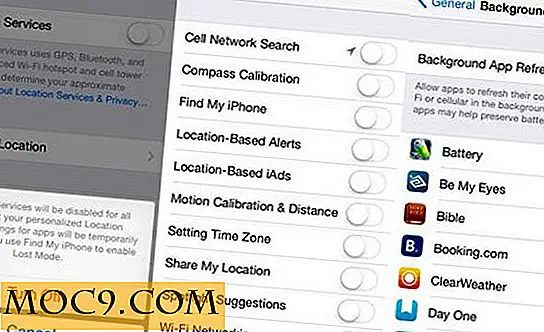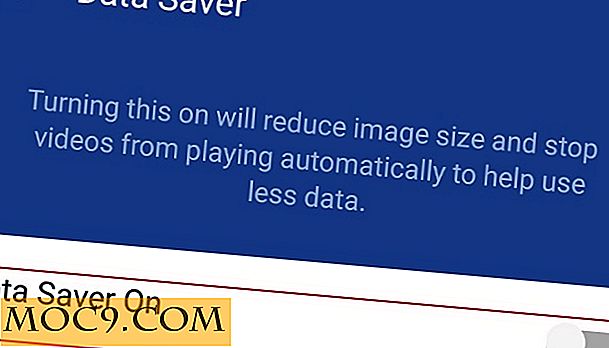Конзола 2: Най-добрата алтернатива на Windows Command Prompt
Помощната програма за команден ред на Windows, известна като CMD или Command Prompt, е един от най-мощните инструменти, които Microsoft предлага на потребителите на Windows. Въпреки това, той също е един от най-гадните и не толкова удобни за ползване команден ред комунални услуги, които можете да намерите. Не можете дори да промените размера на прозореца на командния ред или да промените шрифтовете според вашите изисквания. Ако някога сте използвали Linux или Unix помощен инструмент за команден ред (терминал), вие ще знаете колко е полезно да имате помощна програма за команден ред.
За щастие има много алтернативи на трета страна за Windows, а Console 2 е един от най-добрите.
Конзола 2 - Подмяна на команден ред
Конзолата 2 е безплатна и силно препоръчителна алтернатива за командния ред за Windows с много функции и очни бонбони. За да започнете да го използвате, просто изтеглете конзолата 2 от официалния си уебсайт. Необходима е инсталация. Просто извадете zip файла на вашия C диск и вие сте добре да отидете.

След като го инсталирате, стартирайте Console 2 като кликнете два пъти върху "console.exe". След като стартирате, ще видите, че конзолата изглежда много по-добре от обикновения стар команден прозорец на Windows. Той също така идва с полезни функции като раздели, промени в оформлението, поддръжка на чист тип Windows, клавишни комбинации и много други функции, за да увеличите производителността си. Можете лесно да създавате няколко раздели с едно кликване върху бутона на раздела, така че да можете да превключвате между различни команди, според вашите изисквания.

Освен раздели, можете също да интегрирате своя Windows Powershell с конзолата 2, така че да не се налага да отваряте друг прозорец за вашите нужди на Powershell. За да интегрирате PowerShell с конзолата 2, отворете "Edit -> Settings" в лентата с менюта и изберете "Tabs" в левия панел.
Тук кликнете върху бутона "Добавяне", преименувайте го на Powershell и въведете следния път на директорията в празното пространство на корпуса. Ако имате различна версия на Powershell, променете съответно пътя на директорията.
C: \ Windows \ System32 \ WindowsPowerShell \ v1.0 \ powershell.exe
Щом направите промените, кликнете върху бутона OK, за да запазите промените.

С тази промяна можете да започнете да използвате Powershell, като изберете Powershell от падащото меню "Нов раздел". Заедно с Powershell можете също да интегрирате други черупки като Cygwin, Git Bash, Visual Studio CDM и др., Така че да имате последователен потребителски интерфейс.

Друга удобна функция са клавишните комбинации. Те се намират в секцията "Hotkeys" в настройките на конзолата 2 и можете лесно да ги промените според вашите предпочитания.

Когато става въпрос за потребителския интерфейс, Console 2 е по-добър от обикновения команден ред, да не говорим, че можете да промените външния вид според вашите нужди. За да промените настройките за външен вид, отидете на "Редактиране -> Настройки" и след това изберете раздела "Изглед" в левия прозорец.

Тук ще видите множество ощипвания, в които можете да промените типа на шрифта, изглаждането на Windows, позицията на прозореца, докинг, заглавията на потребителски прозорци и т.н.
Ако искате да зададете прозрачност на команден екран, можете да го направите, като отворите секцията "Още" в "Външен вид".

заключение
Конзолата 2 предоставя същата функционалност като обикновения команден прозорец на Windows, но изпълнява задачата по по-привлекателен начин. Той добавя няколко липсващи функции в командния ред на Windows. Ако сте редовен потребител на "Команден промпт", направете Console 2 опитайте да видите какво мислите.
Какво мислите за конзолата 2? Дали това е по-добър заместител за командния ред на Windows? Споделете вашите мисли и преживявания с помощта на формата за коментар по-долу.